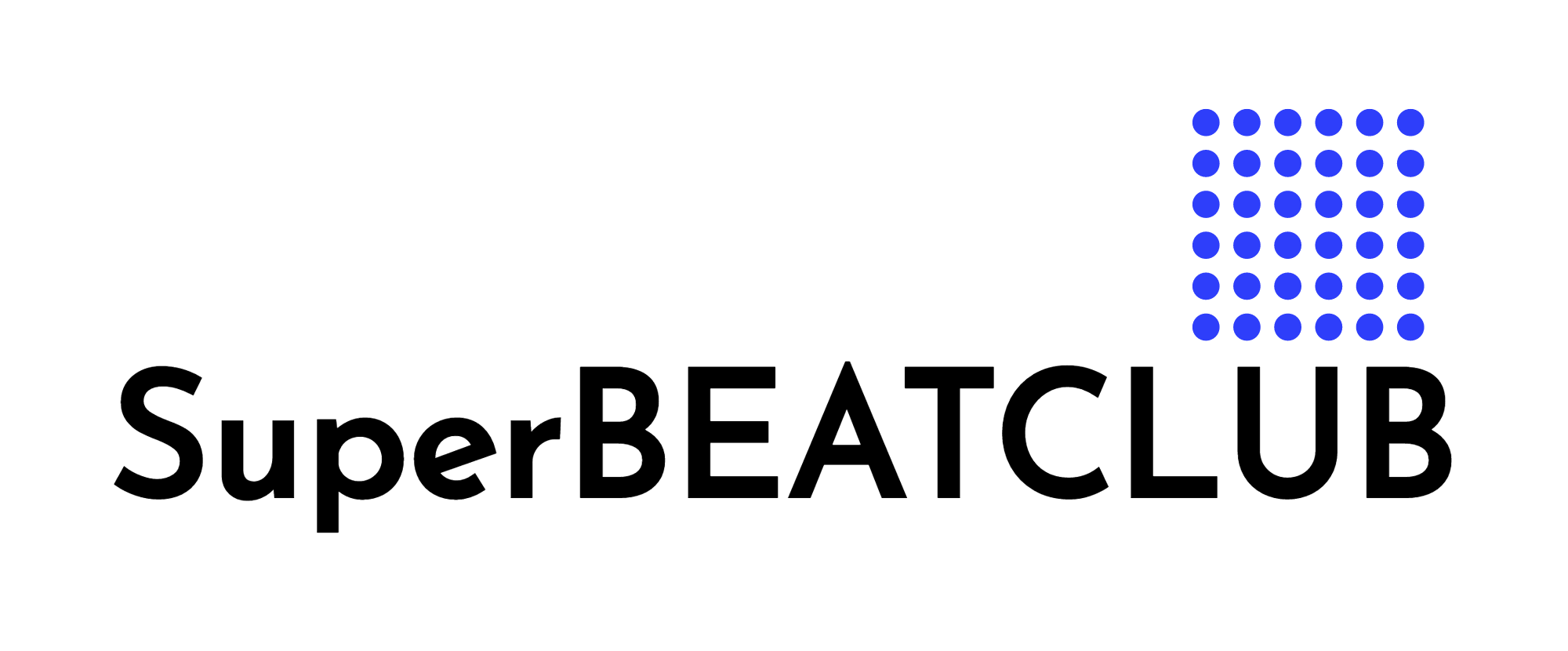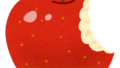毎日ブログを書いているわたし。

この度、“とあること”からブログの書き方を少し変えてみました。
今回は、2021年11月 わたしのブログ執筆方法をご紹介をします。
SuperBEATCLUBのプロフィール
最初にこのブログ「SuperBEATCLUB」について紹介させて下さい。
SupeBEATCLUBは2020年2月23日にブログ開設しました。
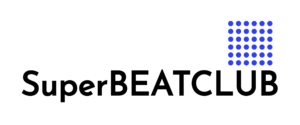
ブログ開設して約1年9ヶ月のこの期間、1日も休まず毎日ブログ更新続けており、先月には600日連続投稿を突破しました。
参考:ブログの毎日投稿600日突破しました | SuperBEATCLUB
https://superbeatclub.com/archives/8168
ごくごく普通のサラリーマンのわたし。
ブログを毎日更新するために日夜、ブログ執筆しています。
ブログの執筆方法を変えた理由
ブログの毎日投稿を続けるべく、ブログを書き続けているわたし。
今回、何故ブログの執筆方法を変更することになったのか?
それは、使用していた執筆ツールの不具合で、ブログ執筆作業に支障が出たからでした。
何故かWorkFlowyが使えない
今までブログ執筆の際にWorkFlowyというサービスを利用していました。
参考:WorkFlowy – Organize your brain.
https://workflowy.com/
階層構造で文章を書くことが出来るWorkFlowy。
この階層構造で文章が書けるのがブログととても相性が良かったんですよね。
そして、WorkFlowyを更に便利に使うための、「HandyFlowy」「MemoFlowy」という2つのスマートフォン向けアプリが神アプリだったんですよね。
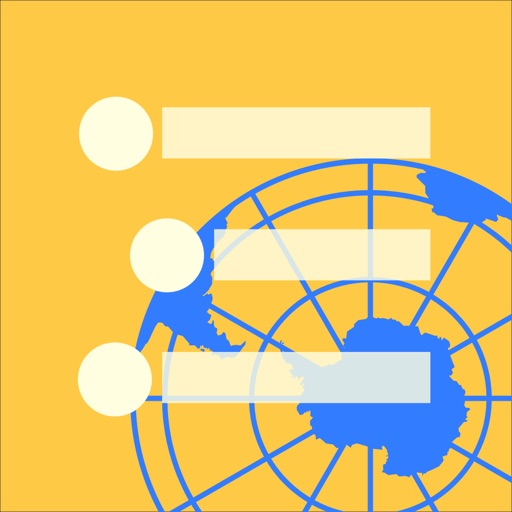
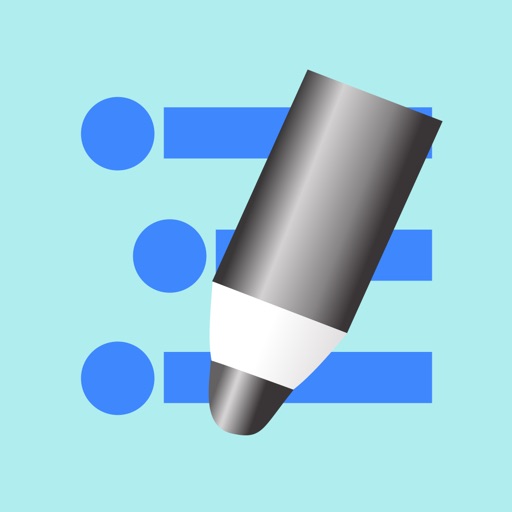
このアプリのお陰でブログの毎日更新が継続出来ている
そういっても過言ではないぐらいの神アプリだった「HandyFlowy」と「MemoFlowy」。
1週間ほど前から、何故かアプリが利用出来なくなっちゃったんですよね。
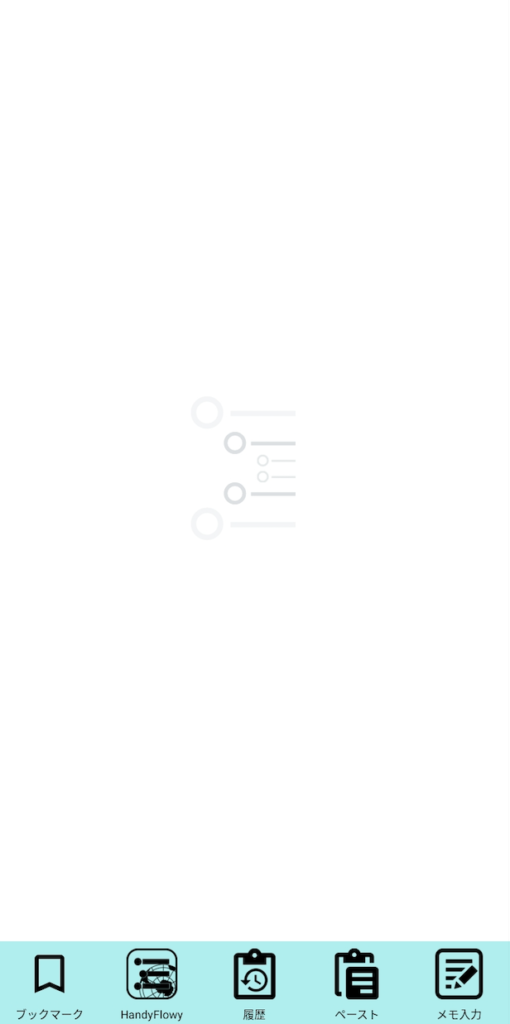
この表示が延々と続き、入力した文章が全く表示されないんです。

何故だ??
スマートフォンやアプリの再起動をしたり、アプリの入れ直しをしてみたんだけど、症状は変わらず。

これだとブログ書けないじゃん…
ということで、今回仕方無く「HandyFlowy」と「MemoFlowy」を使うのを断念したのでした。
改めてブログの執筆方法を考えてみた
ここで、今までのわたしの執筆方法をご紹介します。
- [スマホ]MemoFlowyを使ってブログ原稿を書く
- [スマホ]書いた原稿をHandyFlowyを使ってWordPressへインポート
- [PC]WordPressで推敲作業
- [PC]画像や写真を貼り付け
- [PC]投稿
今まで、当たり前のように毎日行っていた1から5の作業。
よく見ると、WordPressのアプリでブログ原稿を書けば、1と2の作業が一つに統合出来てしまうじゃないですか。

WordPressでブログ原稿かけばインポート作業なんていらないよね
ということで、今回からブログ執筆は以下の方法に変更しました。
- [スマホ]WordPressアプリを使ってブログ原稿を書く
- [PC]WordPressで推敲作業
- [PC]イラストや写真を貼り付け
- [PC]投稿
これで作業がスッキリ♫
こうやってブログ執筆してます
では、実際にどのような形でブログ執筆しているのか?
ご紹介しますね。
まず最初に、スマートフォン版のWordPressアプリを使ってブログ原稿を書く作業から
わたしは「WordPress」と「Edivoice」、この2つのアプリを使ってブログ原稿を書いています。

ブログの原稿執筆は、主にスマートフォンの音声入力を使って行なっているわたし。
そんなわたしにとって、Edivoiceは欠かせないアプリなんですよね。

Edivoiceについては過去のブログでもご紹介してますので、興味ある方は是非 こちらをチェックしてみて下さい。
参考:Edivoiceを使って音声入力でブログを執筆してみた | SuperBEATCLUB
https://superbeatclub.com/archives/2672
WordPressのアプリを起動し、まずはタイトルを入力。
タイトルが入力できたら、次は見出しを書きます。
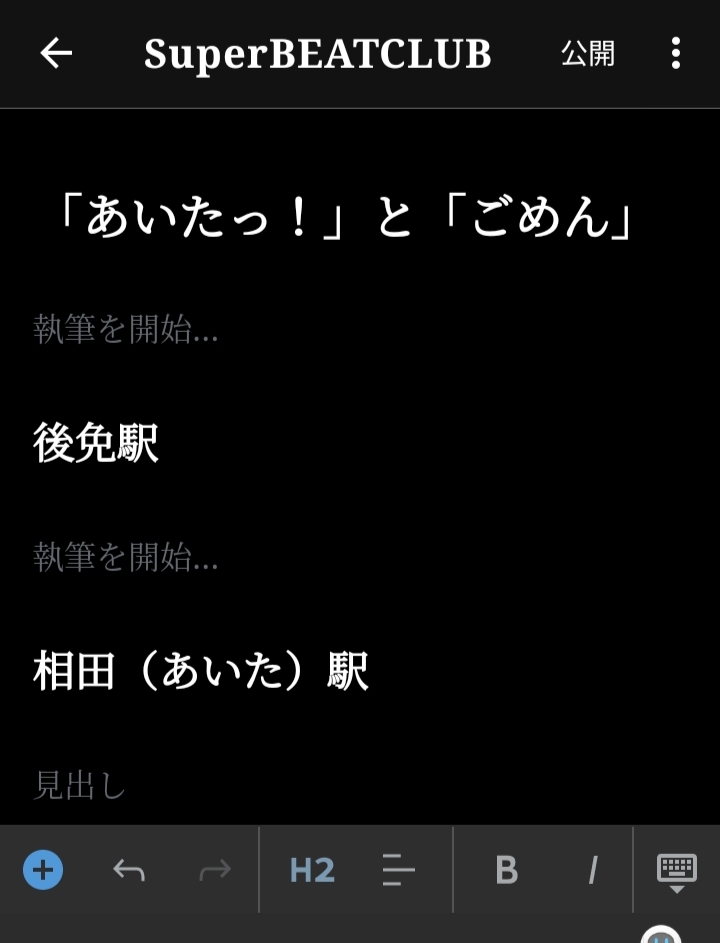
そして見出しを書いた後は、Edivoceを使って音声入力で一気に文章を書いていきます。

ブログ原稿を書き終えたら次は、パソコンのWordPressで推敲作業。
音声入力だと誤字脱字が沢山あるので、修正しつつ文章を作り直していきます。
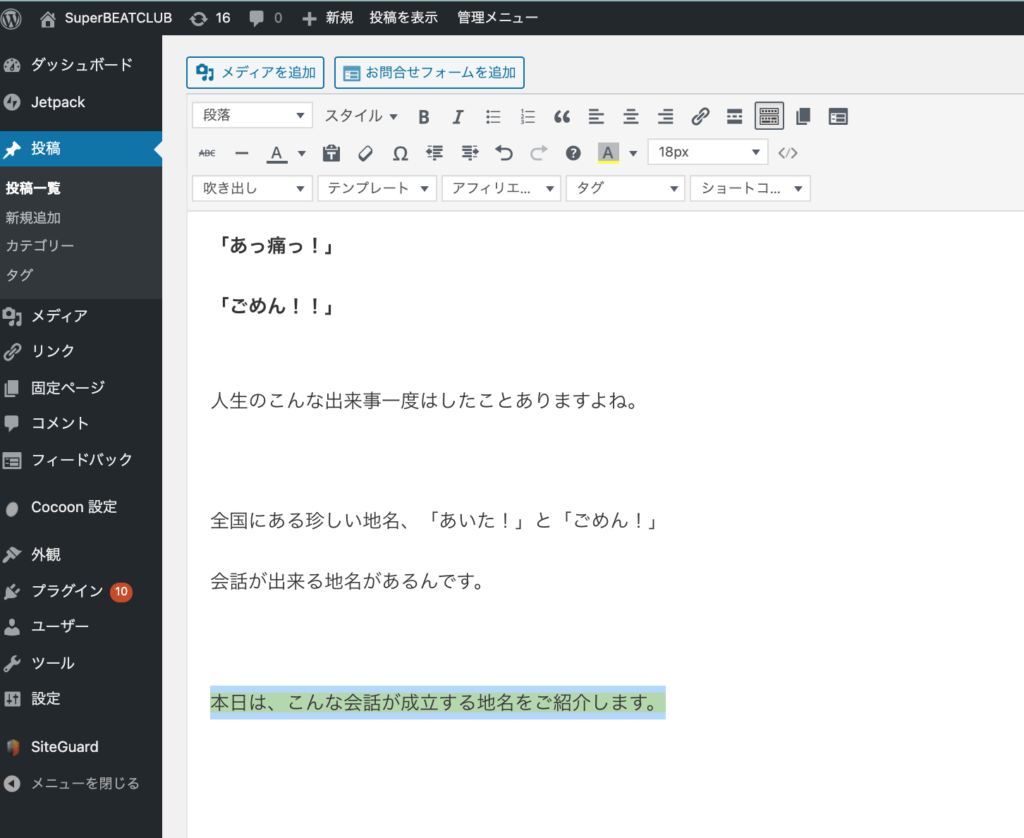
スマートフォンでも推敲作業が楽に出来れば良いなとは思うのですが、今のところはパソコンの方が圧倒的に作業効率が良いので、パソコンで行ってます。
そして推敲作業が終わったら、イラストや写真の貼り付け作業。
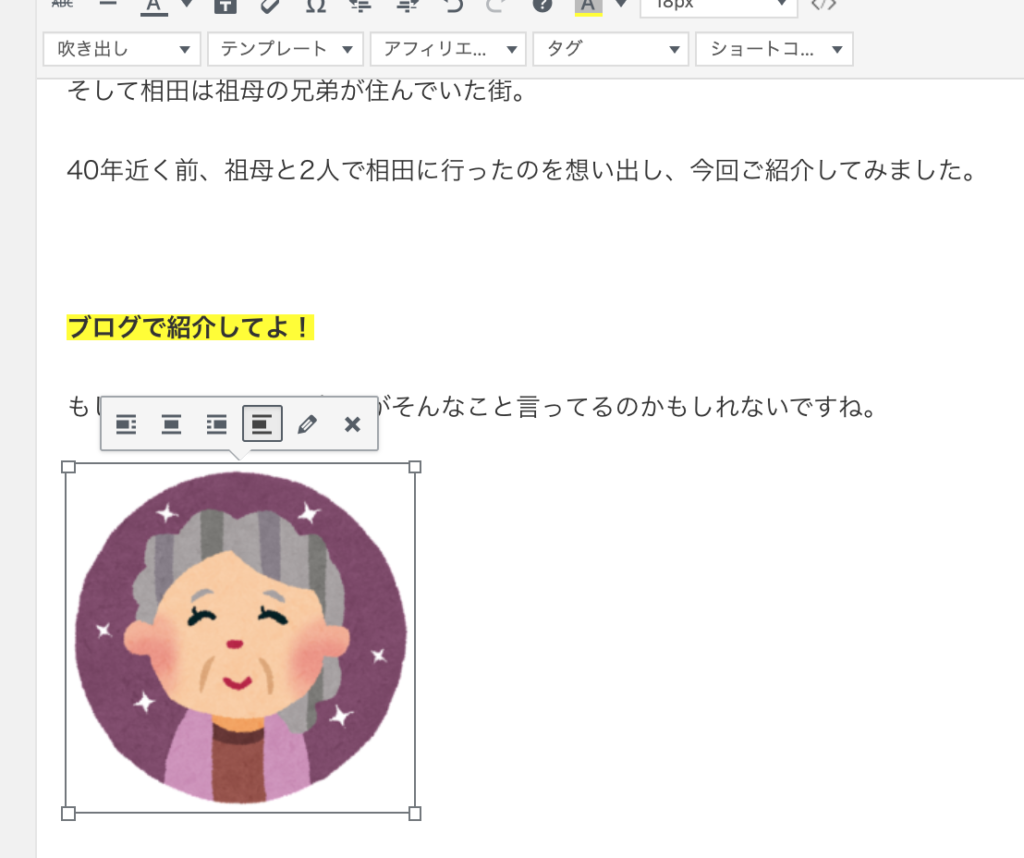
イラストや写真の貼り付けが終われば、最後は投稿
以前と比べると作業がかなりスッキリしました。

更なる快適ブログ執筆生活を求めて
何事でもそうですが、一度自分の型が出来てしまうと、新しい方法にチャレンジすることは億劫になってしまいますよね。
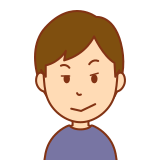
今の方法で満足しているから変える必要なんてないよ
今回、わたしは変えざる得ない状況になってしまったので、渋々ブログ執筆方法を変更しましたが、変えて良かったなと感じてます。

以前と比べたら作業効率上がったよ!
自分の型に拘らず、常に新しいブログの執筆方法をチャレンジしていきたいと思います。
さいごに
ということで、今回は 2021年11月 わたしのブログ執筆方法をご紹介しました。
今回のお話 いかがでしたでしょうか。
今、このブログ記事を読んでいる方の中にも、ブログを書いてる人もいるかと思います。
ブログって書くのが面倒だなと思うことありますよね。
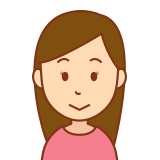
ブログ書くの面倒!
今回ご紹介した WordPressアプリや音声入力を使ってブログを書く方法は、お手軽にブログを書くことが出来ます。
面倒だと感じた時、今回ご紹介したブログ執筆方法を参考にしてみてください。
ブログの更新頻度が劇的に上がるかもしれませんよ。